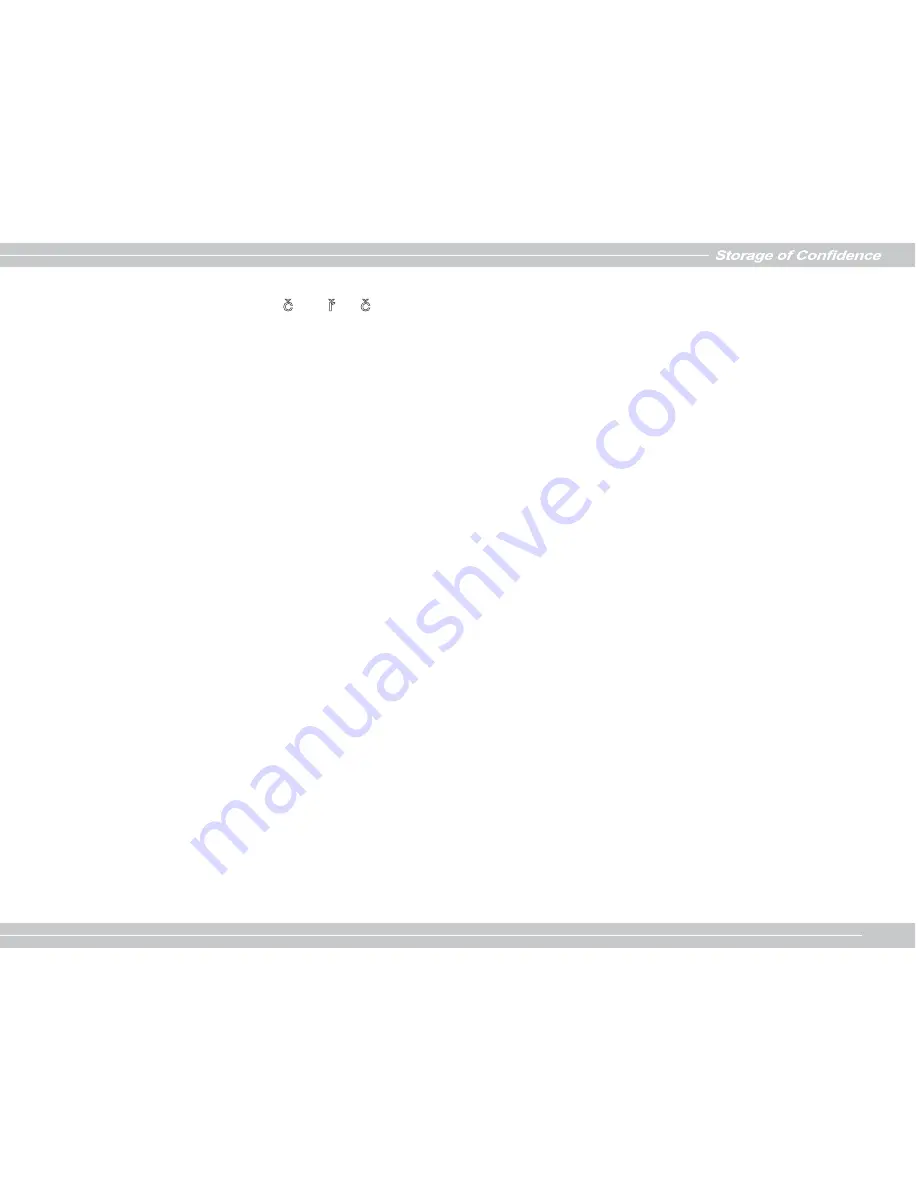
129
Disk Plextor SSD – instala
č
ní p
ř
íru
č
ka:
Děkujeme vám za zakoupení tohoto disku Plextor SSD, kterou vám přináší špičková značka digitálního světa. Doufáme, že budete s
tímto novým diskem spokojeni.
1. Vybalení disku:
a. Disk Plextor SSD
b. Disk se softwarem Image HD
2. Instalace disku
a. Nainstalujte disk SSD do nového počítače nebo jako dodatečný disk:
i. V uživatelské příručce k počítači vyhledejte pokyny pro odpojení zástrčky napájecího kabelu (a vyjmutí baterie z notebooku) a
potom otevřete skříň počítače.
ii. Připojte napájecí kabel a kabel SATA nového disku SSD a potom zavřete skříň počítače.
iii. Připojte zástrčku napájecího kabelu (vložte baterii zpět do notebooku) a zapněte napájení počítače.
iv. Nechte operační systém počítače rozpoznat a nainstalovat nova zařízení.
v. Po dokončení bude disk připraven k používání*.
b. Používání disku SSD jako externího zařízení:
i. Vyberte externí přihrádku formátu 2,5”, která podporuje rozhraní SATA.
ii. Nainstalujte disk SSD do přihrádky a připojte k počítači kabelem (kabely) USB (pokud je přihrádka vybavena možnostmi
doplňkového napájení, například druhým kabelem USB, doporučujeme je využít, aby se zabránilo možnému výpadku napájení)
iii. Nechte operační systém počítače rozpoznat a nainstalovat nova zařízení.
iv. Po dokončení bude disk připraven k používání*.
*Poznámky a tipy:
1. Na tomto disku SSD nejsou vytvořeny žádné oddíly ani není naformátován; před použitím je třeba nakonfigurovat oddíl a
vybrat upřednostňovaný formát. Tipy: Pro vytvoření oddílů nebo formátování můžete použít dodaný software Acronis True
Image OEM HD.
2. S diskem SSD manipulujte vždy opatrně, nevystavujte jej nadměrnému teplu, vlhku ani přímému slunečnímu záření. Disk
SSD nikdy nenaklánějte, neohýbejte a zabraňte jeho pádu
3. Tento disk Plextor SSD má integrované funkce samočištění a maximalizace během běžného používání, takže disk SSD
NENÍ nutno „defragmentovat“.
c. Pokud plánujete nahradit stávající pevný disk ve vašem počítači, můžete jednoduše připojit nový disk SSD prostřednictvím
připojení USB. Spusťte počítač z vloženého disku Acronis True Image OEM HD a naklonujte stávající pevný disk HDD na disk
SSD. Nebo můžete jednoduše nainstalovat software Acronis True Image OEM HD na váš stávající pevný disk HDD podle pokynů
na další stránce.
1. 1 Instalace softwaru Acronis True Image HD
Pokyny pro instalaci softwaru Acronis True Image HD:
Summary of Contents for px-128m2s
Page 1: ...Storage of Confidence 03 Storage of Confidence Quick Installation Guide...
Page 12: ...011 Storage of Confidence 011 1 2 2 RESET 2 3 2 3 1 2...
Page 13: ...012 Storage of Confidence 012 2 3 2 2 3 3...
Page 15: ...014 Storage of Confidence 014 2 3 6 FAT16 4GB...
Page 16: ...015 Storage of Confidence 015 2 3 7 jumper Acronis True Image HD...
Page 27: ...026 1 2 2 2 RESET 2 3 2 3 1 1 1 2...
Page 28: ...027 2 3 2 2 3 3...
Page 29: ...028 2 3 4 OK 2 3 5 Acronis True Image HD Acronis Disk Director Suite...
Page 30: ...029 Acronis True Image HD FAT 16 4GB 2 3 6 2 4...
Page 31: ...030 2 3 7 Acronis True Image HD...
Page 76: ...075 2 1 1 2 2 2 RESET 2 3 2 3 1 Clone Mode Clone Disk Wizard...
Page 77: ...076 Summary 2 3 2 Source Disk 2 3 3 Destination Disk...
Page 80: ...079 Accept Change disk layout 2 3 7 Proceed Proceed Acronis True Image HD Cancel...
Page 139: ...138 2 1 1 2 2 2 RESET 2 3 2 3 1 Clone Clone Mode...
Page 140: ...139 2 3 2 2 3 3...
Page 143: ...142 Accept 2 3 7 Proceed Proceed Acronis True Image HD Cancel o...
Page 144: ...143...
Page 145: ...144...
Page 146: ...Storage of Confidence 02 P N 7 A...
















































